Întrebare
Problemă: Cum se remediază eroarea Ecran albastru MANUALLY_INITIATED_CRASH în Windows?
Buna ziua. Primesc eroarea de ecran albastru la pornire. Apare codul de eroare MANUALLY_INITIATED_CRASH, dar nu am blocat singur dispozitivul. Nu înțeleg de ce aceasta este problema și cum să o rezolv dacă este posibil. Am repornit de câteva ori și funcționează normal, dar cred că este ceva în neregulă și aș dori să repar asta corect. Ajuta-ma!
Răspuns rezolvat
Utilizatorii pot întâmpina problema fără nicio idee că blocarea manuală este un lucru și este posibil să o declanșeze singur.[1] Combinația specială de taste Ctlr și ScrollLock provoacă blocarea mașinii. Dar există unele lucruri care trebuie să fie activate în sistem. În general, înseamnă că utilizatorul a inițiat direct blocarea fie de la depanatorul nucleului, fie de la tastatură. Cu toate acestea, codul de eroare poate fi uneori însoțit de semnificația 0x000000E2.
Eroarea MANUALLY_INITIATED_CRASH din Windows poate fi uneori legată de actualizarea recentă a Windows 10,[2] probleme cu stocarea datelor sau chiar deteriorarea fișierelor. Funcționarea defectuoasă a dispozitivelor conectate prin porturile USB și conexiunea mouse-ului, tastaturii cu vechiul format poate duce la blocarea și BSOD[3] eroare.
În principal, aceste erori de blocare a sistemului pot fi declanșate de lipsa de spațiu pe hard disk, deoarece sistemul de operare are nevoie de spațiu liber pentru a funcționa fără probleme. Windows 10 necesită 2-10 GB de spațiu liber, de exemplu. Problemele de compatibilitate sunt unul dintre cele mai frecvente declanșatoare pentru orice eroare, inclusiv Ecranul albastru MANUALLY_INITIATED_CRASH. Piesele deteriorate și problemele șoferului pot fi, de asemenea, motive pentru care sistemul se blochează.
O altă problemă care este legată de eroare – Registrul Windows care poate fi deteriorat, unele intrări modificate sau șterse. Programele malware pot provoca astfel de probleme, iar aceste piese corupte duc la erori de ecran albastru și diferite probleme cu mașina, securitatea sau performanța. Vorbind despre malware, instrumentele anti-malware și soluțiile antivirus sunt cele care pot șterge intrările din registry sau pot bloca accesul la fișierele de sistem.
Pentru a remedia eroarea Ecran albastru MANUALLY_INITIATED_CRASH, poate fi necesar să vă bazați pe câteva opțiuni și soluții diferite până când o găsiți. Vă putem recomanda să rulați verificarea rapidă cu un program ca ReimagineazăMacina de spalat rufe X9 care poate verifica fișierele afectate, intrările de registry și pot rezolva aceste probleme, repara daunele. Aceasta poate fi o soluție rapidă și primul pas înaintea metodelor aprofundate.
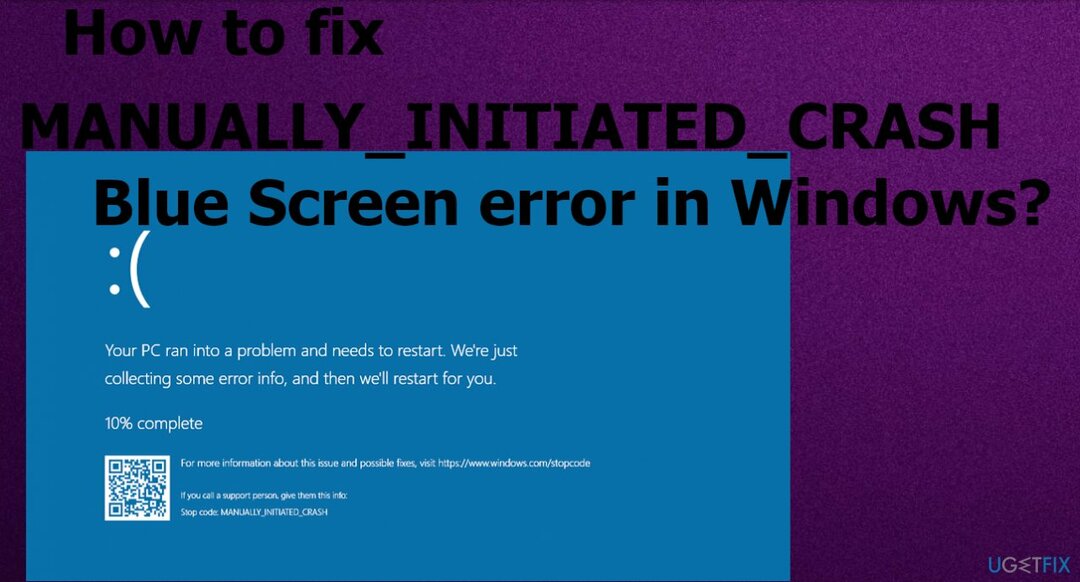
Metoda 1. Actualizați driverele
Pentru a repara sistemul deteriorat, trebuie să achiziționați versiunea licențiată a Reimaginează Reimaginează.
-
Click dreapta din meniul Start și selectați Manager de dispozitiv din lista.
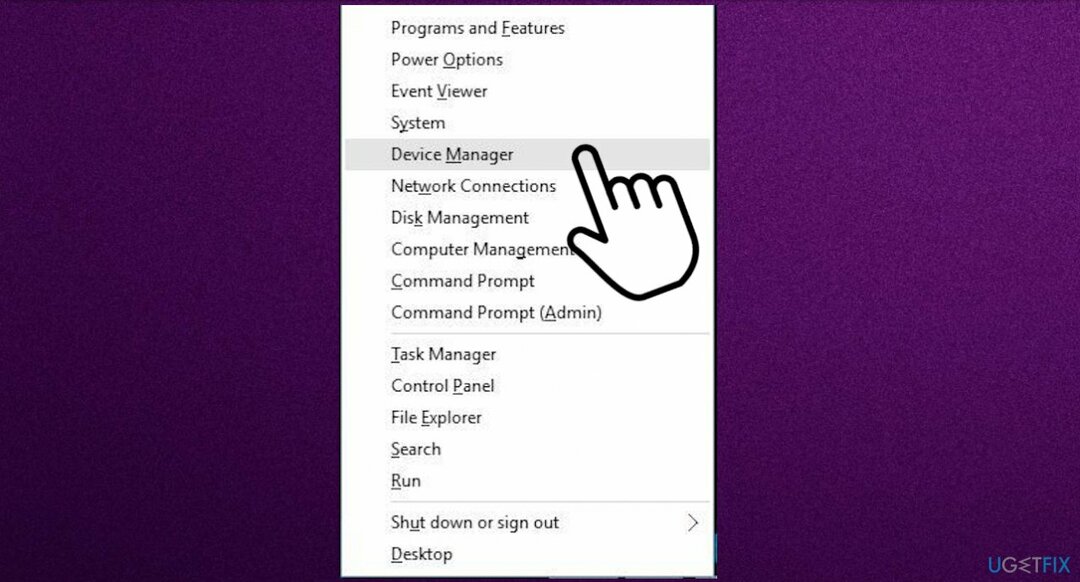
- Localizați dispozitivul care are un semn de exclamare.
- Selectați pentru a deschide lista de șoferi și Click dreapta pe șofer având indicație galbenă.
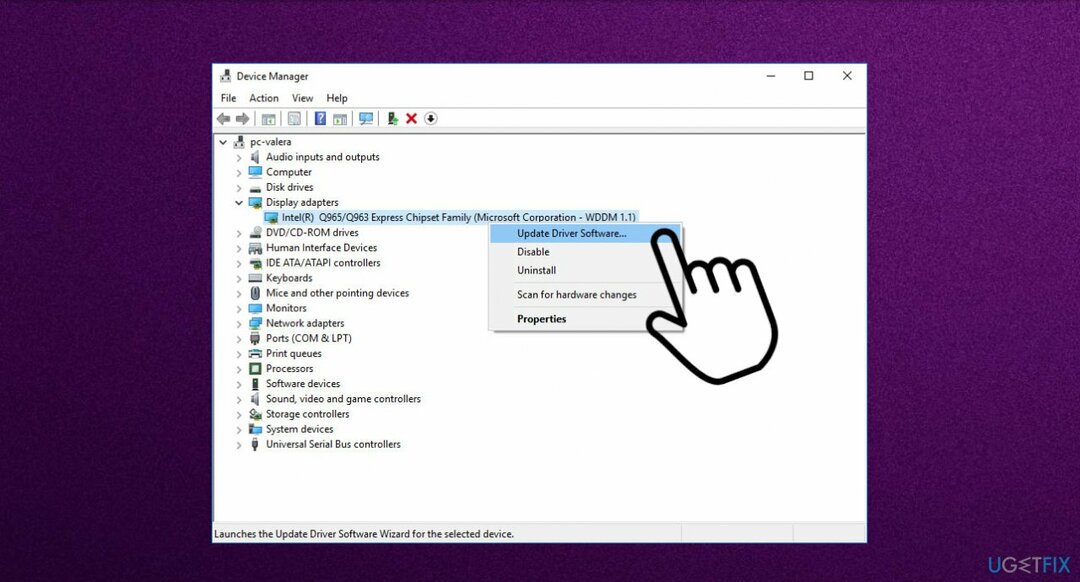
- Alege Actualizați opțiunea din meniu.
- Căutați șoferii online.
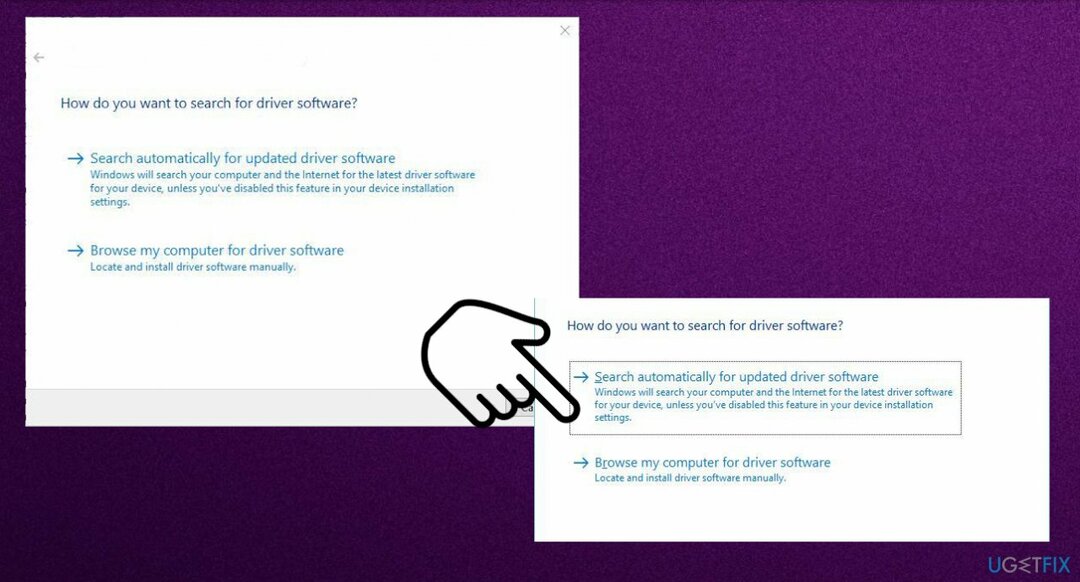
- Repetați același proces pentru toate dispozitivele care au un semn de exclamare - indicând că există probleme.
- Reporniți Windows pentru a salva modificările.
Puteți menține actualizate driverele dispozitivului cu un anumit instrument, cum ar fi DriverFix care verifică driverele compatibile și le instalează pentru dvs., menține mașina să funcționeze fără probleme, verificând din când în când orice piese noi. Puteți economisi timp și bătăi de cap cu o astfel de aplicație.
Metoda 2. Rollback drivere
Pentru a repara sistemul deteriorat, trebuie să achiziționați versiunea licențiată a Reimaginează Reimaginează.
- presa Tasta Windows + X.
- Clic Manager de dispozitiv.
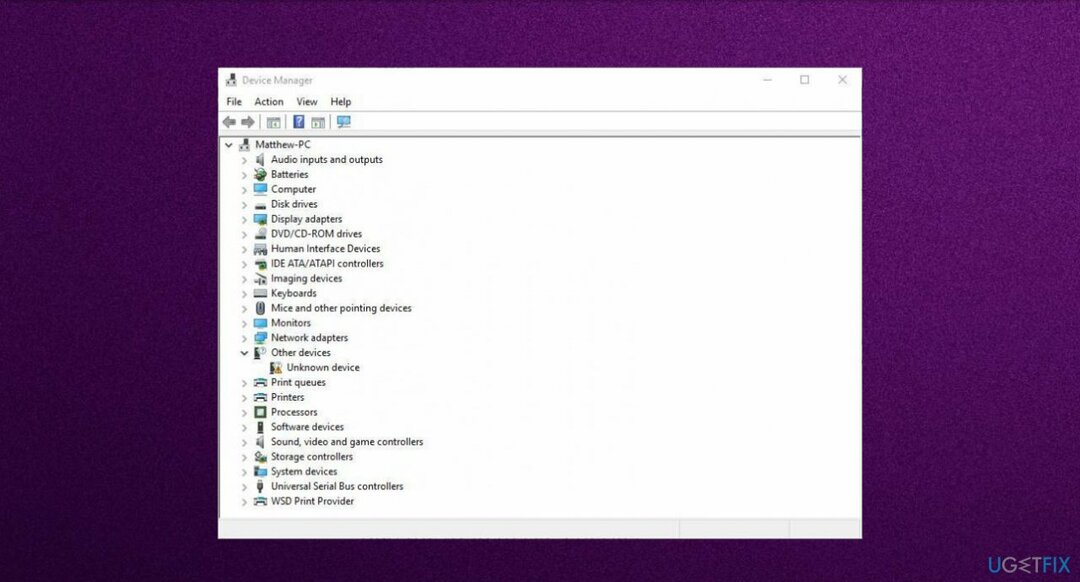
- Extindeți lista de drivere de dispozitiv făcând clic pe săgeată.
- Click dreapta adaptorul de afișare curent.
- Alege Proprietăți.
- Apasă pe Fila Driver.
- Selectați driverul Rollback opțiune.
Metoda 3. Actualizați sistemul de operare Windows
Pentru a repara sistemul deteriorat, trebuie să achiziționați versiunea licențiată a Reimaginează Reimaginează.
- Mergi la Setări cu ajutorul Câștigă + S chei.
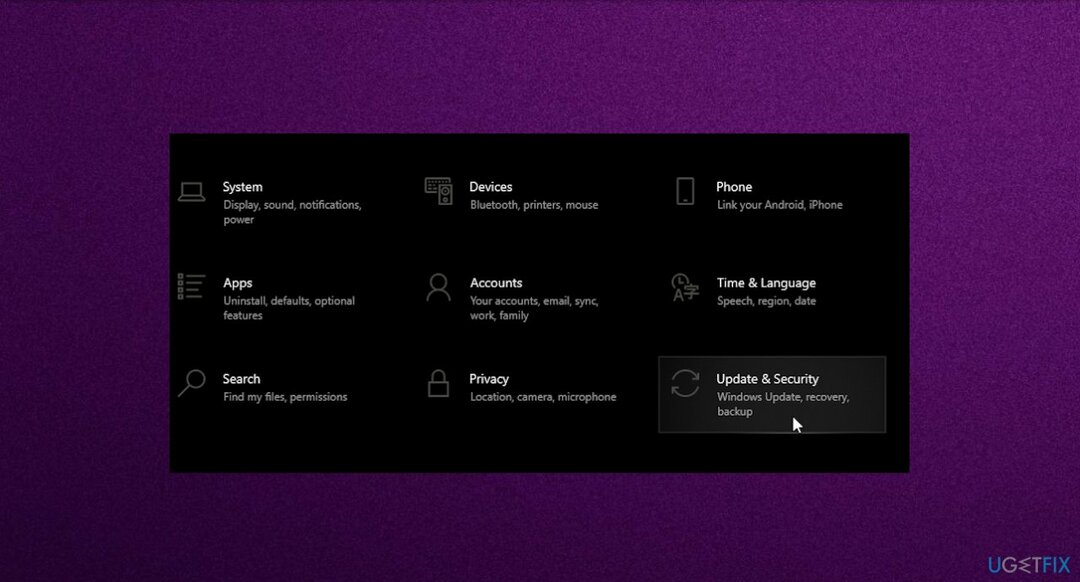
- Alege Actualizare și securitate.
- Selectați Windows Update.
- Clic Verifică pentru actualizări
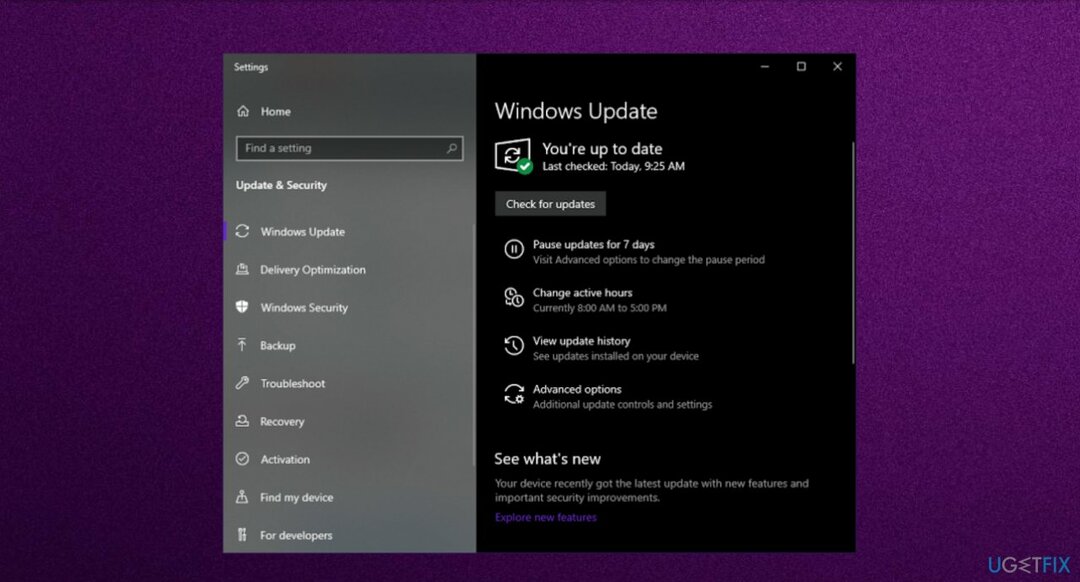
- Lăsați Windows să caute și să instaleze toate actualizările necesare.
Metoda 4. Eliminați software-ul problematic
Pentru a repara sistemul deteriorat, trebuie să achiziționați versiunea licențiată a Reimaginează Reimaginează.
- Apăsați tastele Win+X și alegeți Aplicații și caracteristici opțiune.
- Veți fi redirecționat către Aplicații fereastră.
- Selectați Aplicații și funcții în stânga și sari în dreapta adiacentă.
- Găsiți programul pe care alegeți să îl eliminați.
- Apasă pe Dezinstalează opțiune.
- Dacă UAC solicită consimțământul, apăsați da a urma.
Metoda 5. Porniți computerul în modul sigur
Pentru a repara sistemul deteriorat, trebuie să achiziționați versiunea licențiată a Reimaginează Reimaginează.
- Mergi la start meniu și alegeți Setări.
- În fereastra de setări care apare, accesați Actualizare și securitate meniu și alegeți Recuperare fila.
- Găsi Pornire avansată și faceți clic pe butonul Reporniți acum.
- Alege Depanați.
- Click pe Opțiuni avansate si apoi mai departe Setări de pornire.
- Apoi Windows vă va informa că computerul poate fi repornit cu ajutorul setărilor suplimentare, dintre care una este Activați modul sigur.
- presa Repornire.
- După repornire, alegeți Activați modul sigur prin apăsarea F4.
Metoda 6. Restaurați sistemul
Pentru a repara sistemul deteriorat, trebuie să achiziționați versiunea licențiată a Reimaginează Reimaginează.
- Repornire computerul de câteva ori în timpul repornirii pentru a porni repararea automată.
- Alege Depanați.
- Apoi selectați Opțiuni avansate și Restaurarea sistemului.
- Selectați numele de utilizator și introduceți parola.
-
Alegeți un alt punct de restaurare și faceți clic Următorul.
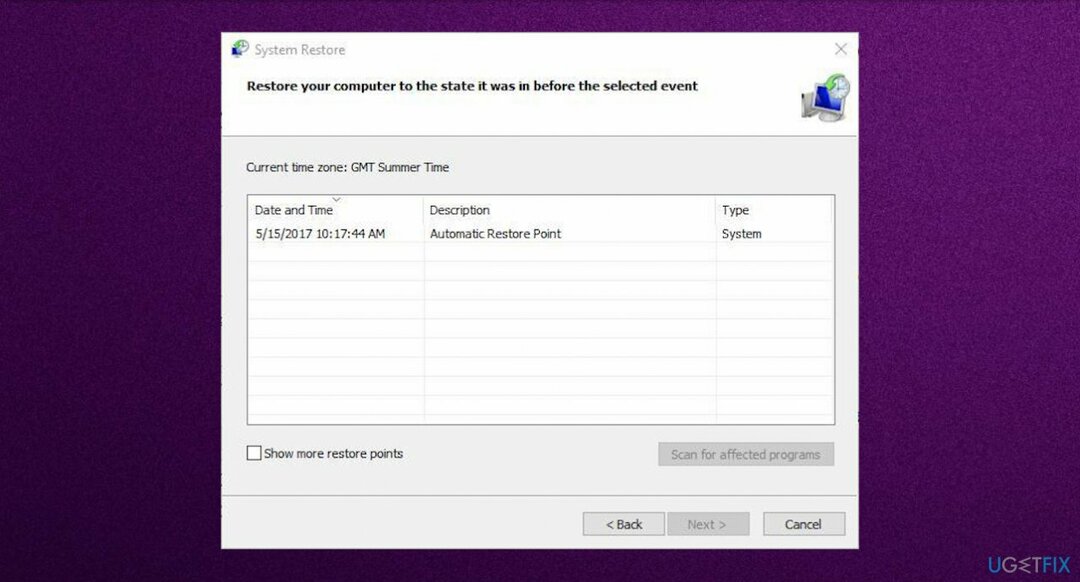
- Selectați punctul de restaurare la care doriți să reveniți și faceți clic Următorul.
- Așteptați ca procesul să se termine.
Metoda 7. Utilizați scanarea SFC
Pentru a repara sistemul deteriorat, trebuie să achiziționați versiunea licențiată a Reimaginează Reimaginează.
- Tip cmd în căutare.
- Lansați CMD ca administrator.
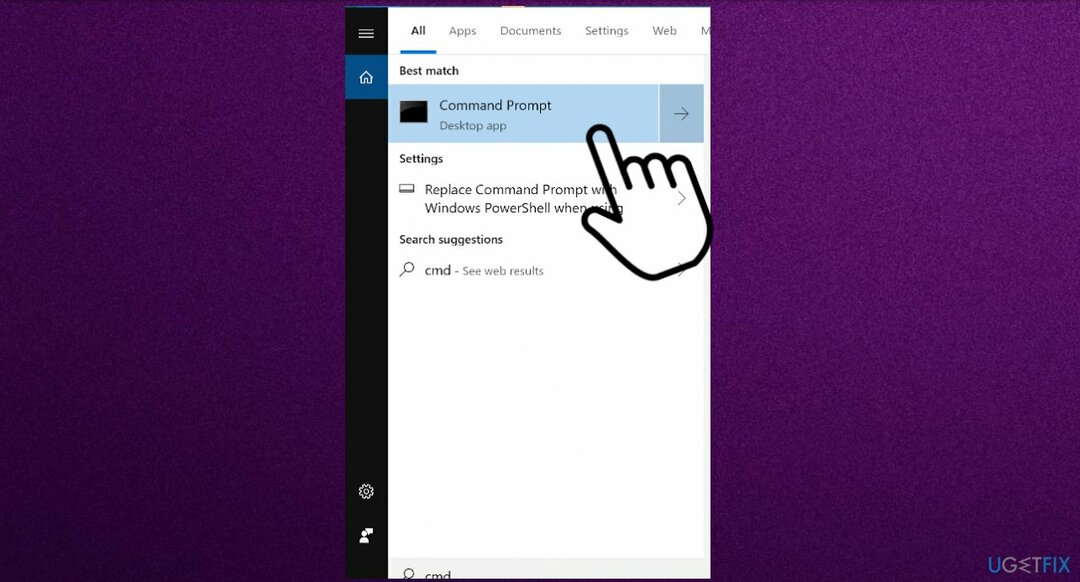
- Introduceți sfc /scannow și apăsați introduce.
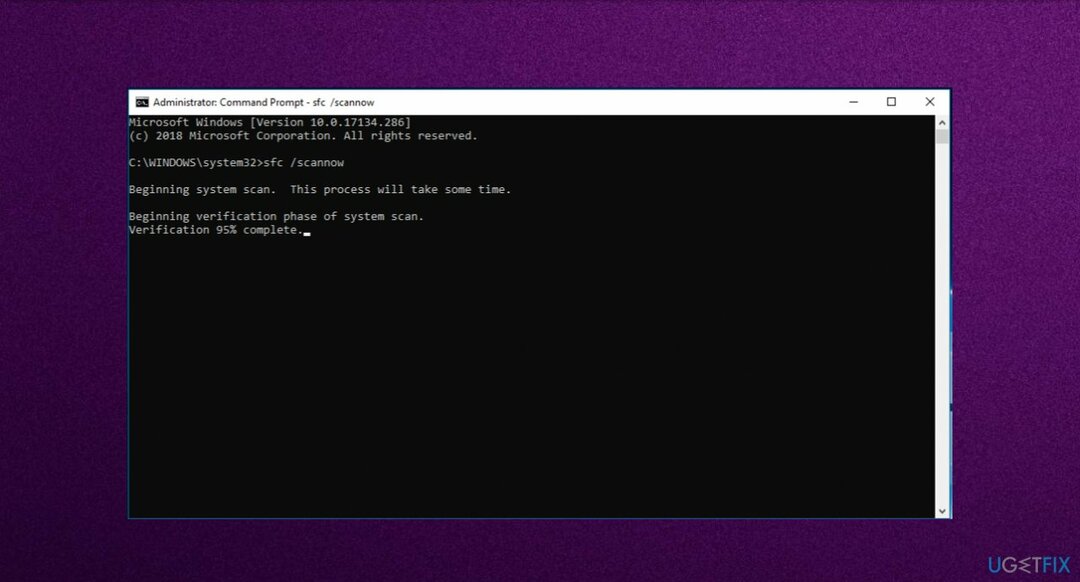
- Acest proces poate dura câteva minute.
Metoda 8. Rulați DISM
Pentru a repara sistemul deteriorat, trebuie să achiziționați versiunea licențiată a Reimaginează Reimaginează.
- Faceți clic dreapta pe Start și deschideți Prompt de comandă (administrator).
- Lipiți următoarea comandă și apăsați Enter:
DISM /Online /Cleanup-Image /RestoreHealth - Așteptați până când scanarea se termină.
- Reporniți computerul și încercați să actualizați din nou.
Reparați automat erorile
Echipa ugetfix.com încearcă să facă tot posibilul pentru a ajuta utilizatorii să găsească cele mai bune soluții pentru eliminarea erorilor lor. Dacă nu doriți să vă luptați cu tehnicile de reparații manuale, vă rugăm să utilizați software-ul automat. Toate produsele recomandate au fost testate și aprobate de profesioniștii noștri. Instrumentele pe care le puteți utiliza pentru a remedia eroarea sunt enumerate mai jos:
Oferi
fa-o acum!
Descărcați FixFericire
Garanție
fa-o acum!
Descărcați FixFericire
Garanție
Dacă nu ați reușit să remediați eroarea utilizând Reimage, contactați echipa noastră de asistență pentru ajutor. Vă rugăm să ne comunicați toate detaliile pe care credeți că ar trebui să le cunoaștem despre problema dvs.
Acest proces de reparare patentat folosește o bază de date de 25 de milioane de componente care pot înlocui orice fișier deteriorat sau lipsă de pe computerul utilizatorului.
Pentru a repara sistemul deteriorat, trebuie să achiziționați versiunea licențiată a Reimaginează instrument de eliminare a programelor malware.

Pentru a rămâne complet anonim și pentru a preveni ISP-ul și guvernul de la spionaj pe tine, ar trebui să angajezi Acces privat la internet VPN. Vă va permite să vă conectați la internet în timp ce sunteți complet anonim, prin criptarea tuturor informațiilor, prevenirea urmăritorilor, reclamelor, precum și conținutul rău intenționat. Cel mai important, vei opri activitățile ilegale de supraveghere pe care NSA și alte instituții guvernamentale le desfășoară la spatele tău.
Circumstanțele neprevăzute se pot întâmpla în orice moment în timpul utilizării computerului: acesta se poate opri din cauza unei întreruperi de curent, a unui Ecranul albastru al morții (BSoD) poate apărea sau actualizări aleatorii ale Windows pot apărea mașina atunci când ați plecat pentru câteva minute. Ca urmare, temele dvs. școlare, documentele importante și alte date s-ar putea pierde. La recupera fișiere pierdute, puteți utiliza Data Recovery Pro – caută prin copiile fișierelor care sunt încă disponibile pe hard disk și le recuperează rapid.